word怎么设置字体格式呢?
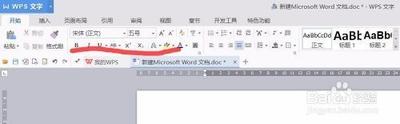
在Word中设置字体格式的方法
在Microsoft Word中,设置字体格式是提高文档专业性和可读性的关键步骤。以下是详细的步骤和方法:
1. 打开文档并选择文本
首先,你需要打开你需要编辑的Word文档。然后,选择你想要更改字体格式的文本。你可以通过点击并拖动鼠标来选择文本,或者使用键盘上的方向键来选择文本。
2. 更改字体样式
在选择了文本之后,你可以通过点击顶部菜单栏中的“字体”下拉框来更改字体样式。Word提供了多种字体供选择,如宋体、黑体、楷体等。
3. 设置字号
在同一界面下,你可以通过点击“字号”下拉框来设置字号。你可以选择预设的字号,或者手动输入具体的字号数值。
4. 更改字体颜色
如果你想更改文本的颜色,可以在“字体颜色”下拉框中选择你想要的颜色。Word提供了多种颜色供选择,你还可以通过“更多颜色”选项进行更精确的颜色调整。
5. 应用加粗、倾斜和下划线
为了强调某些文字或部分内容,你可以使用加粗、倾斜和下划线等样式。这些选项通常位于“字体”下拉框的旁边。
6. 调整字符间距
在“字体”选项卡中,你还可以找到字符间距的设置选项。这可以帮助你微调文本的布局和外观。
7. 使用模板和样式
如果你想在整个文档中保持一致的字体格式,可以使用Word内置的模板或样式。这些模板和样式已经预设了字体、字号、颜色等格式,你可以直接应用到你的文档中。
8. 快速调整字体格式
如果你想快速调整文档中所有文字的字体格式,可以尝试以下方法:
- 打开Word文档,并选中所有需要调整的文字。你可以使用快捷键Ctrl+A来选中整篇文档。
- 在“开始”选项卡中,找到“样式”组。点击“样式”组右下角的下拉箭头,选择你想要应用的样式。这样,选中的文字就会立即应用新的字体格式。
以上就是在Word中设置字体格式的基本步骤和方法。通过这些方法,你可以轻松地创建出专业且吸引人的文档。
本篇文章所含信息均从网络公开资源搜集整理,旨在为读者提供参考。尽管我们在编辑过程中力求信息的准确性和完整性,但无法对所有内容的时效性、真实性及全面性做出绝对保证。读者在阅读和使用这些信息时,应自行评估其适用性,并承担可能由此产生的风险。本网站/作者不对因信息使用不当或误解而造成的任何损失或损害承担责任。
